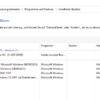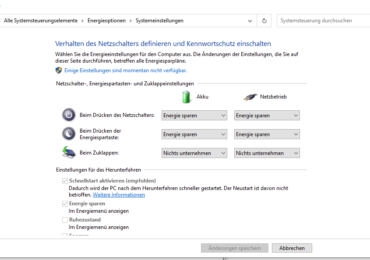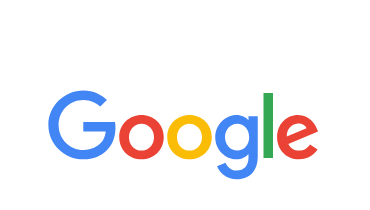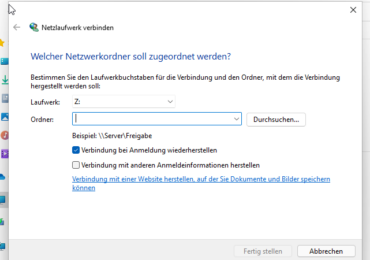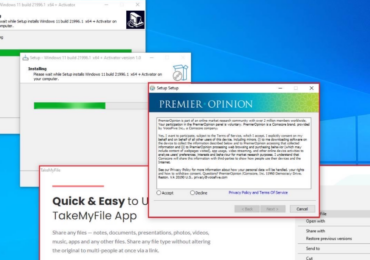Einige Windows-Benutzer berichten, dass sie ihren Bluetooth-USB-Adapter plötzlich nicht mehr verwenden können.
Betroffene Benutzer berichten, dass ihre Bluetooth-Einstellungen plötzlich verschwunden sind, der Geräte-Manager zeigt einen Fehler im Zusammenhang mit dem CSR8510 A10-Treiber an und beim Durchsuchen des Bluetooth-Dongles unter „Verbundene Geräte“ erscheint die Meldung
„Treiber nicht verfügbar“ bzw. „Es wurde Treibersoftware für das Gerät gefunden, bei der Installation ist ein Fehler aufgetreten„.
Nach gründlicher Untersuchung dieses Problems stellte sich heraus, dass es verschiedene Ursachen für diesen Fehlercode gibt. Nachfolgend finden Sie eine Liste möglicher Ursachen, die dieses Problem verursachen können.
Der Treiberfehler csr8510 a10 kann durch einen fehlenden oder veralteten Treiber verursacht werden. Darüber hinaus können auch andere Faktoren die Ursache sein. Hier listen wir einige mögliche Ursachen für den csr8510 a10-Treiberfehler auf.
Die Ursachen für CSR8510 A10-Treiber Fehler
- Die Systemdatei ist beschädigt.
- Fehler beim Installieren des Bluetooth-Stack.
- Kritischer Bluetooth-Dienst ist deaktiviert.
- Der Geräte-Manager kann die richtige Treiberversion nicht installieren.
Wie behebe ich den CSR8510 A10-Treiberfehler?
Ladet den Treiber manuell herunter und aktualisiert ihn
Drückt gleichzeitig die Windows-Logo-Taste und die R-Taste auf Ihrer Tastatur, um das Dialogfeld Ausführen aufzurufen.
Gebt devmgmt.msc in das Feld ein und klickt auf OK.
Doppelklickt auf Bluetooth, um den Abschnitt zu erweitern.
Klickt in der erweiterten Kategorie mit der rechten Maustaste auf den CSR8510 A10-Treiber (auch bekannt als unbekanntes Gerät) und
klickt auf Treiber aktualisieren.
Wenn die Aufforderung „Wie möchten Sie nach Treibern suchen?“ angezeigt wird, wählt aus, dass automatisch nach aktualisierter
Treibersoftware gesucht wird.
Folgt den Anweisungen, die als nächstes angezeigt werden.
Zurücksetzen der Treibereinstellungen
Wenn das Problem nach der Treiberaktualisierung aufgetreten ist, müsst ihr den Treiber neu installieren, um das Problem zu beheben.
Wenn die Option ausgegraut ist, bedeutet dies, dass euer Treiber nicht aktualisiert wurde und ein Update das Problem möglicherweise
beheben kann.
Startet den Geräte-Manager mit Windows-Taste + X -> Geräte-Manager.
Erweitert Bluetooth, klickt mit der rechten Maustaste auf den CSR8510 A10-Treiber und wählt Eigenschaften.
Klickt auf die Registerkarte Treiber und dann auf Treiber zurücksetzen.
Manuell den Treiber nachinstallieren
Ladet das Treiber-Update-Programm eines Drittanbieters herunter und installiert es.
Öffnet es und klickt auf die Schaltfläche Jetzt scannen. Das Tool durchsucht euren Computer dann automatisch nach problematischen Treibern.
Klickt auf die Option „Aktualisieren“ – sie wird neben dem Gerät CSR8510 A10 hervorgehoben.
Das Treiber-Update-Tool eines Drittanbieters lädt automatisch die richtige Treiberversion herunter und installiert sie auf eurem Computer.
CN-524 von Sitecom
Geräte-Manager öffnen und ganz unten anklicken. Sucht euer Bluetoothgerät heraus (Wird vermutlich unter USB-Controller geführt,
hieß aber ‚CSR Bluecore gerät‘). Klickt mit der rechten Maustaste drauf dann auf Eigenschaften -> Treiber ->Treiber aktualisieren ->
Auf dem Computer nach Treiber-Software suchen -> Aus einer Liste von GeräteTreibern auf dem Computer auswählen -> und auf
‚generic Bluetooth Adapter‘ umstellen. Fertig. Ganz wichtig in Programme die CSR Software deinstallieren und dann auf Hardware aktualisieren gehen.
Bei einigen hat ein nach einigen Windows Updates Windows selbst den Bluetooth Dongle Treiber automatisch auf den originale CSR harmony treiber gestellt. Jedenfalls funktioniert nun alles wieder über den alten Treiber.

Ich bin seit mehreren Jahren als leidenschaftlicher ITler unterwegs. Schreibe gerne über Windows und WordPress-Themen & Co. auf der Seite. Darüber hinaus bin ich seit 2008 als selbständiger SEO-Berater tätig. Also falls ihr Beratung in Sachen PC oder SEO braucht, gerne kontaktieren🙂
Wir hoffen, unsere Artikel konnten euch bei eurer Problemlösung helfen? Wenn ihr unsere Arbeit unterstützen möchtet, würden wir uns über eine kleine PayPal-Kaffeespende freuen. Vielen Dank!